![Как справиться с проблемой быстрого разряда батареи на вашем Apple iPhone XR [Руководство по устранению неполадок] 1 Как справиться с проблемой быстрого разряда батареи на вашем Apple iPhone XR [Руководство по устранению неполадок] 1](/wp-content/uploads/2018/5/kak-ispravit-oshibku-cellular-update-failed-na_1.jpg)
Основная проблема, о которой пойдет речь в этом посте, — это ошибка, возникшая после обновления на новом iPhone XS Max. Это касается данных сотовой связи, которая перестает работать после обновления телефона до последней версии iOS. Если вы когда-либо сталкивались с ошибкой «Сотовое обновление не удалось» после установки последнего обновления для iOS, смело обращайтесь к этому пошаговому руководству.
Читайте дальше, чтобы узнать, что делать при решении этой проблемы после обновления на устройстве iPhone XS Max. Начните всякий раз, когда у вас все готово для устранения неполадок вашего устройства.
Но прежде всего, если у вас возникла другая проблема с вашим телефоном, загляните на нашу страницу устранения неполадок, поскольку мы уже рассмотрели сотни проблем, о которых сообщили владельцы. Скорее всего, на нашем веб-сайте уже есть решения или, по крайней мере, аналогичные проблемы, которые мы уже исправили. Итак, попробуйте найти те, которые похожи или связаны с вашей проблемой. Однако, если вам нужна дополнительная помощь, свяжитесь с нами, заполнив нашу анкету по вопросам iPhone.
Как исправить iPhone XS max с ошибкой Cellular Update Failed
Перед устранением неполадок, проверьте и убедитесь, что ваш iPhone получает хороший сигнал. В противном случае обратитесь к поставщику сетевых услуг, чтобы проверить, нет ли каких-либо временных перебоев в сети, которые могут повлиять на ваши сотовые услуги. В противном случае попробуйте любое из этих выстроенных решений.
Первое решение: переустановите SIM-карту на iPhone XS Max.
Многие владельцы iPhone XS Max, которые столкнулись с этой же ошибкой после обновления, смогли найти постоянное решение, просто удалив и переустановив SIM-карту в телефоне. Следовательно, вы можете считать это одним из первых возможных решений. И вот как это делается:
- Выключите телефон полностью. Это рекомендуется для предотвращения повреждения SIM-карты или самого телефона.
- Когда телефон выключен, вставьте инструмент для извлечения SIM-карты в крошечное отверстие на лотке для SIM-карты, расположенное сбоку вашего iPhone.
- Аккуратно нажимайте на эжектор, пока лоток SIM-карты не выдвинется.
- Снимите лоток для карточек с телефона.
- Затем извлеките SIM-карту из гнезда для карты.
- Проверьте карту на наличие признаков повреждения, таких как царапины или следы жидкости.
- Если SIM-карта выглядит отлично, поместите ее обратно в гнездо для SIM-карты в том же положении, прежде чем вынимать ее.
- Закрепите SIM-карту на месте.
- Затем нажмите, чтобы вставить лоток для SIM-карты обратно в телефон, пока он не будет полностью заблокирован.
Снова включите iPhone и посмотрите, не прошла ли ошибка Cellular Update Failed.
Второе решение: включить или выключить режим сотовой связи и полета.
Переключение сотового переключателя данных, а также переключателя режима полета на телефоне также может помочь устранить эту ошибку, если она возникает только среди других незначительных сбоев после обновления. Эти обходные пути также помогают устранять случайные ошибки, влияющие на сетевые функции телефона. Чтобы включить или отключить сотовые данные, просто выполните следующие действия:
- Нажмите «Настройки» на главном экране.
- Выберите Сотовый.
- Переключите переключатель Cellular Data, чтобы включить (если он выключен). В противном случае выключите переключатель на несколько секунд, а затем включите снова.
Это должно перезапустить и обновить услуги сотовой связи на вашем iPhone. Если это не решит проблему, попробуйте трюк с режимом полета. Это широко используемый обходной путь для решения проблем, связанных с сетью, от Wi-Fi до Bluetooth и проблем с сотовой передачей данных на iPhone. Вот как это работает:
- Перейдите в меню «Настройки» -> «Режим полета».
- Затем включите переключатель режима полета, чтобы включить функцию. Это отключит беспроводное радио на телефоне.
- Перезагрузите iPhone, когда включен режим полета.
- Когда телефон перезагрузится, вернитесь в меню «Настройки» -> «Режим полета».
- Затем переключите переключатель, чтобы снова выключить режим полета. Беспроводные радиостанции затем повторно включены.
Выполнение этих шагов каким-то образом обеспечивает быструю перезагрузку беспроводных служб телефона и также устраняет случайные ошибки, приводящие к сбоям в работе сетевой системы. Попробуйте и посмотрите, будет ли также устранена ошибка Cellular Update Failed. Если нет, то продолжайте и попробуйте следующие применимые решения.
Третье решение: обновить настройки оператора на вашем iPhone XS Max.
Установка последнего обновления настроек оператора, доступного для вашего iPhone, также может быть ключом к исправлению сетевых ошибок, в том числе тех, которые возникают после обновления iOS. Обновления настроек оператора состоят из небольших файлов или программ, которые предназначены для улучшения сетевых функций телефона, а также для устранения существующих проблем, влияющих на сетевую систему.
Чтобы проверить наличие доступных обновлений настроек оператора, перейдите в Настройки-> Общие-> О программе. Оставайтесь на экране «О программе» некоторое время, пока не увидите уведомление об обновлении настроек оператора.
Прочитайте и просмотрите информацию, а затем следуйте инструкциям на экране, чтобы вручную установить обновление настроек оператора на ваш iPhone XS Max.
После того, как обновление настроек оператора будет успешно установлено, перезагрузите / переустановите iPhone, чтобы применить последние изменения настроек, а также обновить память телефона.
Четвертое решение: сброс настроек сети на вашем iPhone XS Макс.
Выполнение сброса настроек сети приведет к удалению текущих настроек сети, включая соединения Wi-Fi и Bluetooth на телефоне. Обычно это необходимо при очистке сетевых ошибок, которые невозможно исправить обычными перезагрузками системы. Новое обновление могло переопределить текущие параметры сети и в конечном итоге привести к конфликту, который в конечном итоге приводит к ошибке обновления сотовой сети. Чтобы исключить это, выполните следующие действия для сброса настроек сети и восстановления сетевых настроек по умолчанию:
- Нажмите «Настройки» на главном экране.
- Выберите General.
- Прокрутите вниз и затем нажмите на Сброс.
- Выберите опцию Сброс настроек сети.
- Введите пароль вашего устройства, когда вас попросят продолжить.
- Затем нажмите на опцию, чтобы подтвердить сброс настроек сети.
Ваш iPhone должен перезагрузиться самостоятельно после завершения сброса, а затем восстановит параметры сети по умолчанию. Не забудьте повторно подключиться к Wi-Fi или повторно включить сотовые данные на вашем iPhone XS Max.
Пятое решение: восстановите заводские настройки по умолчанию на iPhone XS Max с помощью iTunes.
Если сброс сети тоже не помогает, то вам, возможно, придется подумать о том, чтобы стереть и восстановить систему iPhone на заводские настройки по умолчанию. Обновление могло привести к фатальным системным ошибкам, которые привели к сбою сотовых данных. В этом случае необходимо выполнить восстановление iOS. Прежде чем сделать это, сделайте резервную копию всех ваших важных файлов заранее. Затем выполните следующие шаги для сброса и восстановления iPhone XS Max до заводских настроек по умолчанию с помощью iTunes:
- Откройте iTunes на компьютере. Обязательно используйте последнюю версию программного обеспечения iTunes, чтобы избежать столкновения с системными конфликтами.
- Подключите iPhone XS Max к компьютеру с помощью прилагаемого USB-кабеля или кабеля Lightning.
- Если на вашем iPhone будет предложено доверять этому компьютеру или ввести пароль устройства, следуйте инструкциям на экране, чтобы продолжить.
- Выберите свой iPhone XS Max, когда он появится в iTunes.
- Перейдите в раздел «Сводка» на левой панели и нажмите кнопку «Восстановить [iPhone]».
- При появлении запроса прочитайте и просмотрите информацию, чтобы подтвердить восстановление iOS. После этого iTunes выполнит сброс системы, а затем загрузит последнюю версию программного обеспечения для вашего iPhone.
После сброса снова настройте сотовые соединения для передачи данных и посмотрите, не исчезла ли ошибка.
Другие опции
Выполнение восстановления в режиме восстановления или восстановление вашего iPhone XS Max в режиме DFU также можно рассматривать как одно из последних решений, если все остальное не удалось избавиться от ошибки обновления сотовой связи на вашем телефоне. Более подробное руководство о том, как выполнить восстановление в режиме восстановления или в режиме DFU на iPhone XS Max, можно найти в разделе «Учебники» этого сайта. Не стесняйтесь посетить эту страницу, когда вам нужна помощь с шагами.
В противном случае рассмотрите возможность передачи проблемы вашему оператору или в службу поддержки Apple. Возможны сложные системные ошибки, вызванные серьезными ошибками обновления, которые требовали исправления.
Я надеюсь, что это руководство помогло вам так или иначе. Пожалуйста, помогите нам распространить информацию, поделившись этим постом с друзьями или людьми, у которых также могут быть подобные проблемы. Спасибо за чтение!
Оцените статью!
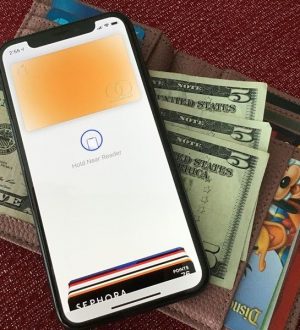


Отправляя сообщение, Вы разрешаете сбор и обработку персональных данных. Политика конфиденциальности.